UV テクスチャ エディタ(UV Texture Editor)で UV のシェード(Shade UVs)機能を使用して操作しているときに、UV シェルの巻上げ順序を視覚的に定義することができます。
UV のシェード(Shade UVs)機能をオンにすると、選択された UV シェルで UV 巻上げ順序が時計回りのものが、半透明で青いカラーのシェーディングで表示されます。UV 巻上げ順序が反時計回りの UV シェルは、半透明で赤いカラーのシェーディングで表示されます。
UV 巻上げ順序とは、UV テクスチャ座標が特定のフェースのサーフェス メッシュに格納されている方向のことです。この方向は、時計回りまたは反時計回りにすることができ、ポリゴン メッシュのテクスチャ マッピングを実行する場合に重要となります。この方向は、テクスチャ マッピングが正しく実行されるかどうかに作用する可能性があるからです。
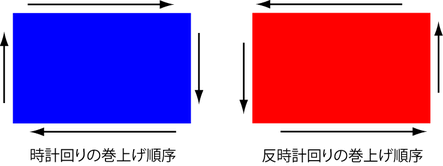
テクスチャ マップは、UV シェルの巻上げ方法に応じて、ポリゴン メッシュ上で反転または逆転する可能性があります。UV 巻上げ順序は、次の理由で逆転する可能性があります。
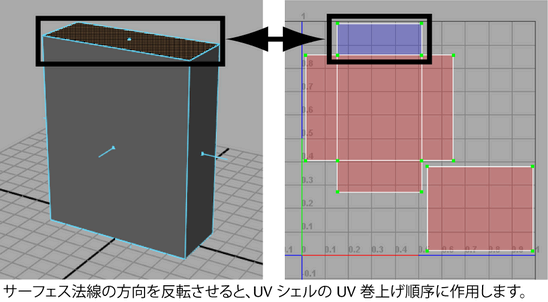
UV テクスチャ エディタ(UV Texture Editor)で UV の巻上げ順序を表示するには
選択した UV シェルが、半透明のシェード付きで表示されます。時計回りの巻上げ順序(前向き)になっているシェルが、青いシェード付きで表示されます。反時計回りの巻上げ順序(後ろ向き)になっているシェルが、赤いシェード付きで表示されます。UV シェルがオーバーラップする領域は、オーバーラップした領域内のシェーディングの不透明度がより多くなっているので、視覚的にはっきりとわかります。
UV のシェード(Shade UVs)機能のカラーと不透明度の既定の設定は、イメージ > UV のシェード(Image > Shade UVs) >  を選択して修正することができます。詳細については、イメージ > UV のシェード(Image > Shade UVs)を参照してください。
を選択して修正することができます。詳細については、イメージ > UV のシェード(Image > Shade UVs)を参照してください。